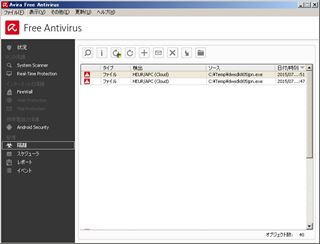Windows10の印象(1)
Windows10のUpDateが出てきた。
今はWindows7を使っている。
予約ってのがあったが、しなくても勝手にダウンロードしている。ちょっと迷惑かも。
止めたい場合は
http://gigazine.net/news/20150724-windows10-upgrade-turn-off/
のようにするらしい。
Regeditで
HKEY_LOCAL_MACHINE\SOFTWARE\Policies\Microsoft\Windows
・WindowsUpdateを作成
・DisableOSUpgradeの項目を作り(DWORD32)値を1にする。
なのだが、普通はやらないし。
また勝手にできた$Windows.~BTが削除できない場合はディスクのクリーンアップでできる模様。(権限でエクスプローラで削除できない。)
isoも配布しているので、それでいいんじゃないかと。
押し付けがましいっていうか、押し売りみたいな感じで最初から悪印象。選択はユーザ自由じゃないの?
当方がWindows7にしたのはWindows8の出来がいまいちだったので。
新しいもの=使いやすいとは限らない。
Webで探すと1カ月は元に戻せるらしい。なので意を決してやってみる。
翻って考えると、Windowsはその上位互換性で保たれてきた部分が多く、それを捨て去って新しいものを提供されても
・ユーザが困る
ユーザはOSの操作を勉強したいわけではない。変える都度また幾分の努力を強いられる。
・ドライバやアプリの互換が気になる
OSを楽しみたいわけではなく、多分気に入ったハードやアプリを使いたいはず
なので大幅に変わるとそれはそれで戸惑う。
基本機能がUpするのは歓迎なのだが、UIそのものを変える必然性はないように思う。また、変えたいのなら従来のUIにも戻せる工夫が必要に思う。(つまり「選べる」という。)
ところでWindows10って何がいいのだろう?
・スタートメニューの復活
これってWindows8がまずかっただけのような。8.1で復活したし。
しかしWindows10のスタートメニューがまた使いやすくは思えない。必ずお世話になるものなのでコロコロ変えないで欲しい。コンパネもそうだけど。
そうしたければ、「入れ替え」できるようにすべきような。例えば「XP風」とかに切替できるとか。
正直、Windows7も使いにくいのでClassicShellを入れている。
Windows8の欠点は「古いWindows風にできない」ことに思う。もしそうできれば、Windows8が気に入らなければ(例えば)Windows7風になれば別段ユーザからそっぽを向かれたとも思えない。
Windows7がいいのは、「まだその余地があった」ということではないかと。
UIはコアではないので例えばClassicShellのようなもので(完全ではないにしろ)置き換えできる。なのでMSであれば簡単にできるのではないかと。
困ったことにWindows8からは「Classicテーマ」も削ってしまった。まあ本体がClassic風ではあるが、あの大きなタイトルバーはどうかと思う。
「変わったことを強調したい」のはメーカーの都合であって、サポートが打ち切られるので泣く泣く変えるユーザに向けてUIだけは「XP風」とか「Vista風(これはいないか)」とか「Windows7風」とか「Windows8風(これもいないか)」に変更できるようにすれば乗り換えもスムーズになるように思う。
Windows10のみと言われると、「それがいいかどうか」になるが「押し付けがましい」とも思える。XPで困っていない人は大勢いるし、何もOSを学びたいわけではない。
変われば困る。新機能は追加でいい。UIを新しくするのはいいが、古いUIも選択できるようにすべき。
ちゃんと上位互換UIにしてこそのUpGreadeではないかと。Classicテーマを切り捨てたのは(Windows8からだけど)ちょっとどうかと思う。
幸いClassicShellがWindows10に対応してきたのでXPっぽくは戻せる。但しClassicテーマがないのでWin2K風(一番良かったような)にはならない。
アプリもリボンメニューとか変遷したが、UIを切り替えられるものはClassicが一番わかりやすい。
それとディスクトップでなんであんな大きなアイコンが必要なのか不明。古いUIのほうが使いやすい部分が多い。
・新ブラウザMicrosoft Edge
IEを継承しないなんて。以前のOutLookExpressもそう思ったが、前のものでいいような。
そういえばLiveMailはわかりにくくてしょうがなかったので使用しなかった。(普通のメーラがいい。)
これも選択の余地はなく、OutLookExpressは切り捨てられた。MSは内部であのLiveMailを使ったのだろうか?
一応IEは残っているみたいなので別物?
この「昔のXXは使わせない」風は良くない。Edgeが似ているならともかく全然別物に見える。
EdgeはBingが検索エンジンだが、GoogleのToolBarも入らないし使いにくいことこの上ない。お気に入りも引き継がないような。今更違うエンジンがGoogleに勝てるとも思えない。
おまけに振る舞いがIEとはまた違っていて開発者泣かせではないかと。
これもIEと選択できるようにして欲しい。(ちゃんとhtml5に対応したのかしら?)
まあユーザとしてはChromeにしちゃうような気がするが。(FireFoxとか。)
Chromeでできるのでアプリレベル。
・音声アシスタント機能のCortana
Chromeを入れて「OK! Google」でいいんじゃないかと。今だってできる。
意地なのかしら?
・複数の仮想画面を実現するマルチデスクトップ
この手はオンラインソフトにもあるのでアプリ提供でいいような。
...まあWindows8からはティザリングやMiraCastがあるが、Windows10は何かあるのかしら?
タブレットを使う場合は(多分)Windows8よりはいいのかもしれない。ただディスクトップモードならやっぱり...と思う。
個人的にUIはWin2Kでよかったように思う。せいぜいがXPぐらいで、後は悪化の一途を辿ったような。Windows7までは、まだClassicShellのようなものでWIndowsXPもどきにはできたが、Windows10はそれすら(現段階では)危うい。本来はClassicShellのような機能こそ内蔵すべきように思う。
後はアプリで何とでもなると思う。押し付けがましいUIはやめて欲しい。IMEも使いにくい。
他にシステムのデフォルトFontが変わってしまった。、「Yu Gothic」「游ゴシック」なのだがこれがまいち。
いろいろやっていると、やはり従来より汚く感じる。読みにくい...。慣れかもしれないが。
とどのつまり
・サポート期間が長そう
・無料だし...みたいな
以外のよい部分がわからなかった。多分Windows8よりはいいような気がするがWindows7よりよいかと言われると、はっきり「良くない使い勝手」という感じ。
速攻でWindows7に戻した。
戻すのは調べると簡単にみつかるが、戻せる期間も1カ月。いつまででもいいんじゃないかと思ったり。
ボタンを押すと「アプリの再インストールになるかも」みたいなメッセージで迷ってしまう。
どうもこれはWindows10でインストールしたアプリらしい。案の定、ClassicShellは入れなおしになったがそれ以外は戻った。
MSさんが見ているとは思えないが、全部Windows10に誘導したいのなら
・可能な限りWin2K,XP,Win7風のUIに切り替えられるようにすべき
ではないかと。ClassicShellみたいなのを内蔵するべきというか。Classicテーマは戻して欲しいしシステムFontも設定できるようにして欲しい。
別に変革を望んでいるわけではない。インパクトは「見た目」ではない。柔軟性を失えば、「使いにくい」ものになるし「夢」もなくなる。
無料のUpDateなので新規ユーザ目的ではなく違うビジネスモデルへの転換なのかもしれないが、可能な限り既存ユーザをWIndows10に誘導したいのであれば、以前のユーザに違和感なく使えるようにすべきかと。
UIだけ変えても「使いやすい」わけではなく、移行すると「戸惑う」だけ。
「変えたくない人」もいるということを忘れて欲しくない。
(Linuxのように、好きなディスクトップが選べるのがいいような。)
「UIを変えないと新しくなった気がしない」
というのはメーカ都合としてわかるが、
「古いUIに戻せる」
ってのも「上位互換」ってことで、これだと大半のユーザが困らないような。
普及率からして大半がWindowsユーザで業務にも使われている。彼らは新しいUIを求めているのではなく、「如何にして簡単に現在の業務を支障なく行うか?」ではないかと思う。
Windows8から得た教訓もあるだろうし、いい加減気づくべきような...。
Windows10の記事も見かけるがWindows8から戻ってよかった風の...。
昔がよいのならはっきりそう書くべきような。
手放しのMS礼賛記事だけってのもどうなのか...。そういう記事が多すぎる。まあ何でも同じかもしれないけど。
UIは機能ではなく、「使い勝手」であり、「慣れ」は大きい。UIと機能は分けて評論して欲しいもの。
個人的にUIはWin2Kからこの方、劣化の一途に思う。(機能ではなく。)そういう意味でWindows8よりは戻ったもののWindows10はやはり「いまいちのUI」。スタートメニューに使いもしないものを大きく表示するのはやめて欲しい。使うのはOSの上にある普通のアプリだ。そこへのアクセスの容易性が大事。
アプリで間に合うものは新機能ですらない。もっとも有償が無償になれば違うが、それだけの話だ。
そういうUIのソフトが出たらWidows10はいいのかもしれない。
以下はMAC風にできるものだが、こういうのが待たれる。
(慣れもあるがMACが使いやすいわけでもなく...。業務には不向きかも。)
http://freesoftdownload.1-yo.com/desktop/mountain-lion-skin-pack.html